태블릿에서 자녀 보호 기능을 비활성화하는 방법
 자녀 보호 기능은 자녀가 어떤 콘텐츠를 보고 있는지, 어떤 앱을 사용하고 있는지, 무엇을 플레이하고 있는지 걱정하는 부모에게 없어서는 안 될 도구입니다. 이 기능을 사용하면 미성년 아동 및 청소년을 대상으로 하지 않는 사이트, 애플리케이션 또는 정보에 대한 액세스를 부분적으로 또는 완전히 차단할 수 있습니다. 자녀 보호 기능은 Android 휴대폰 및 태블릿, Apple 장치, Windows 운영 체제를 실행하는 개인용 컴퓨터 등의 장치에서 사용할 수 있습니다.
자녀 보호 기능은 자녀가 어떤 콘텐츠를 보고 있는지, 어떤 앱을 사용하고 있는지, 무엇을 플레이하고 있는지 걱정하는 부모에게 없어서는 안 될 도구입니다. 이 기능을 사용하면 미성년 아동 및 청소년을 대상으로 하지 않는 사이트, 애플리케이션 또는 정보에 대한 액세스를 부분적으로 또는 완전히 차단할 수 있습니다. 자녀 보호 기능은 Android 휴대폰 및 태블릿, Apple 장치, Windows 운영 체제를 실행하는 개인용 컴퓨터 등의 장치에서 사용할 수 있습니다.
하지만 이전에 설정된 제한을 어떻게 비활성화할 수 있습니까? 여기에는 어린이를 위한 새 기기 구입부터 시작하여 자녀의 평범한 성장까지 다양한 이유가 있습니다. 가장 일반적이고 간단한 방법이 아래에 설명되어 있습니다.
iPhone, iPad 및 iPod Touch에서 자녀 보호 기능을 제거하는 방법
이러한 장치에서는 자녀 보호 기능이 기본 설정에 있으며 "제한"이라고 합니다. 이 기능을 비활성화하려면 이 기능을 활성화할 때 사용한 비밀번호를 기억해야 합니다. 설정에서 일반으로 이동한 다음 제한 사항을 찾아 끄기를 선택하세요. 이제 비밀번호를 입력해야 합니다.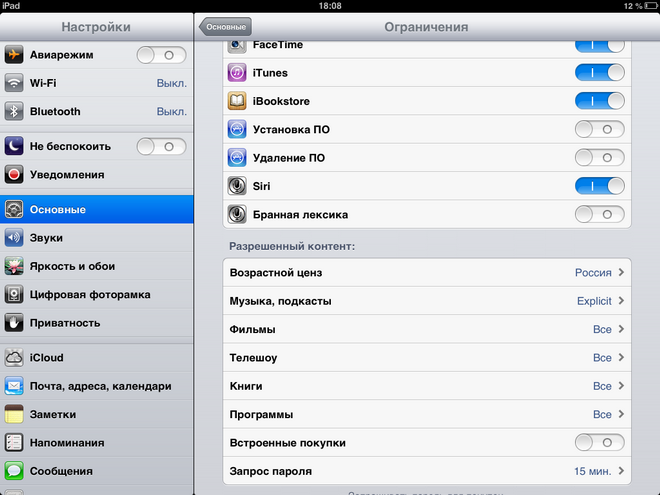
그러나 사용자는 비밀번호를 잊어버리고 복구 방법을 모르는 경우가 많습니다.장치가 연결된 경우 장치의 응용 프로그램에 대한 정보와 데이터를 컴퓨터에 복사할 수 있는 프로그램을 사용하여 이 작업을 수행할 수 있습니다. 이러한 종류의 가장 인기 있는 프로그램 중 하나는 iBackupBot이며 iTunes에서 사용할 수 있습니다. 비밀번호를 복구할 수 없고 자녀 보호 기능을 비활성화해야 하는 경우 다음 단계가 도움이 될 것입니다.
- 설정에서 클라우드 저장소를 찾고 통신에 사용할 수 있는 장치 검색을 비활성화합니다.
- iTunes의 장치 목록을 사용하여 원하는 장치를 선택하고 컴퓨터 연결을 활성화하십시오.
- "검토" 탭을 사용하여 백업 복사본을 만듭니다.
- 이제 우리는 필요한 응용 프로그램을 PC에 다운로드하여 설치하고 이를 사용하여 새로 생성된 복사본을 엽니다.
- 그런 다음 시스템 파일로 이동하여 홈 도메인을 선택한 다음 라이브러리와 해당 설정으로 이동합니다.
- 여기에서 com.apple.springboard.plist라는 파일을 찾아 프로그램에 내장된 편집기를 사용하여 열어야 합니다.
- 주요 명령에 의해 제공되는 코드를 살펴보고 dict로 끝나는 줄을 찾으십시오.
- 아래 줄에 SBParentalControlsPIN을 추가하고 그 아래에 1234와 같은 새 비밀번호를 표시합니다.
- 이제 동일한 프로그램을 유지하면서 수정된 백업 복사본에서 장치를 복원하고 장치가 재부팅될 때까지 기다립니다.
중요한! 새 비밀번호를 입력한 후 파일을 저장해야 합니다. 그렇지 않으면 수행한 작업이 저장되지 않고 변경 사항이 적용되지 않습니다.
Android 태블릿에서 자녀 보호 기능을 비활성화하는 방법
이 시스템의 장치에서 자녀 보호 기능을 비활성화하는 방식은 위와 약간 다릅니다. 따라서 기능을 비활성화하려면 이전에 설정한 비밀번호도 기억해야 합니다.이를 사용하면 이전에 설정된 제한 없이 기본 계정에 로그인할 수 있습니다.
제어 기능이 특정 애플리케이션에 대한 액세스를 제한한 경우 설정에 있는 "사용자" 메뉴를 통해 제한을 비활성화할 수 있습니다. 여기에서 제한 사항을 완전히 제거하거나 이 특정 사용자 프로필이 액세스할 수 없는 응용 프로그램 및 파일 목록을 조정할 수 있습니다.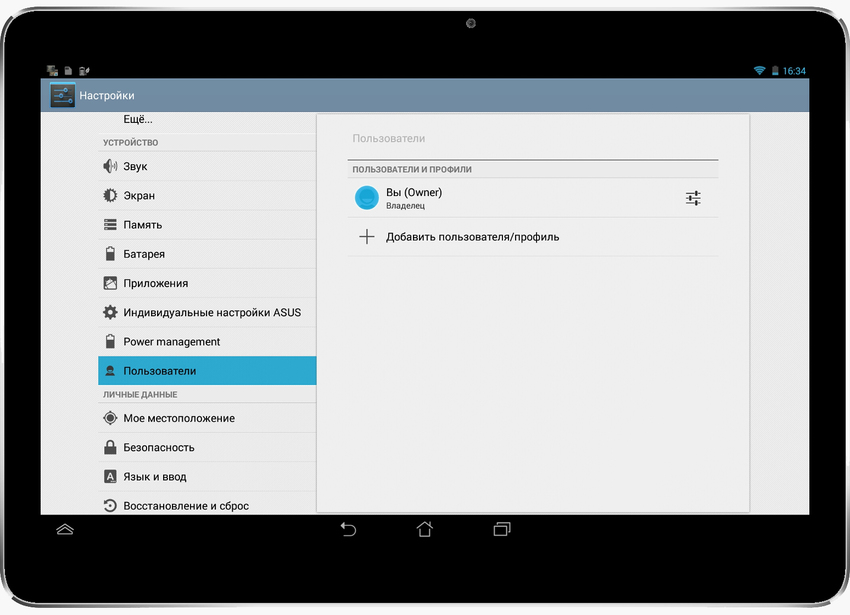
태블릿에서 Google Play를 통한 애플리케이션 구매 및 다운로드를 제어할 수 있는 경우, 그런 다음 애플리케이션 자체의 액세스 설정을 통해 유사한 방식으로 이를 비활성화할 수 있습니다.
그래도 비밀번호가 기억나지 않으면 재부팅한 후 안전 모드로 켜는 방법을 사용할 수 있습니다. 이 방법은 이 플랫폼의 거의 모든 장치에서 작동합니다.
- 장치를 끄고 시작 버튼을 누르십시오.
- 시스템이 로드되는 동안 볼륨 버튼을 동시에 위아래로 길게 누릅니다.
- 모든 것이 올바르게 완료되면 전원을 켜면 "안전 모드"또는 "안전 모드"라는 단어가 화면에 나타납니다.
현재 제어 설정 모드로 돌아가려면 태블릿을 다시 시작하면 됩니다.





